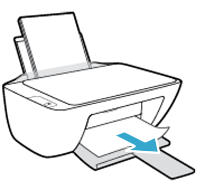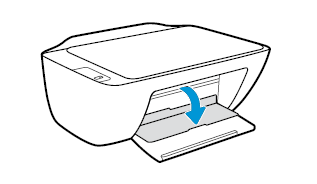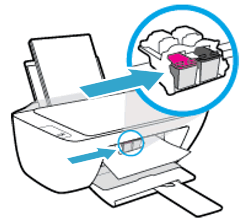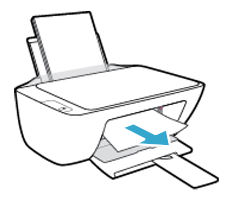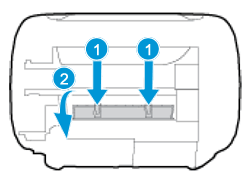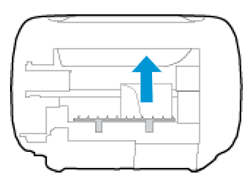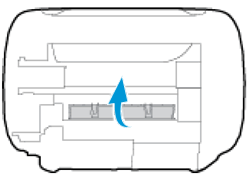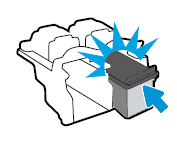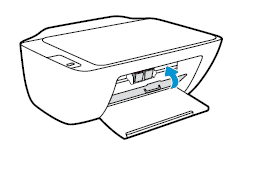本文档适用于 HP DeskJet 2130/2131/2132/2134/2136/2320/2330/2331/2332/2333、DeskJet Ink Advantage 2134/2135/2136/2138/2336/2374/2375/2376 多功能一体打印机。
打印机中固定墨盒的笔架卡住并且“恢复”指示灯和两个“墨水告警”指示灯闪烁。之前可能发生过卡纸故障。
您可能还会遇到以下某种故障:
-
打印机无法打印。
-
打印作业意外停止。
-
恢复指示灯
-
“墨水告警”指示灯
图片 : 控制面板上的“恢复”指示灯和两个“墨水告警”指示灯
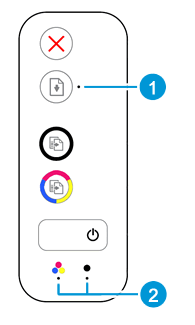

 ,尝试自动清除卡纸。
,尝试自动清除卡纸。
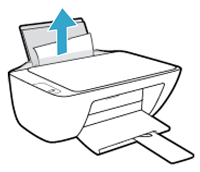

 ,继续执行当前的打印作业。
,继续执行当前的打印作业。